
Zašto Windows flash pogon nije formatiran i nije moguće dovršiti oblikovanje kada je toliko potrebno prebrisati podatke! Pomoći ćemo vam da riješite ovaj problem, idemo dalje!
Poruka o pogrešci obično izgleda ovako:
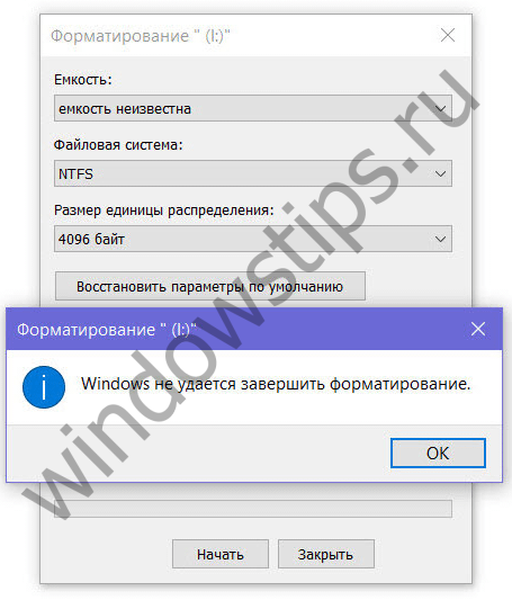

Ako se promjena formata nije mogla izvršiti iz kontekstnog izbornika Explorer, to možete pokušati unutar uslužnog programa Windows Disk Management. Za izlaz pritisnite desnom tipkom miša tipku Start ili držite Win + R i unesite naredbu diskmgmt.msc
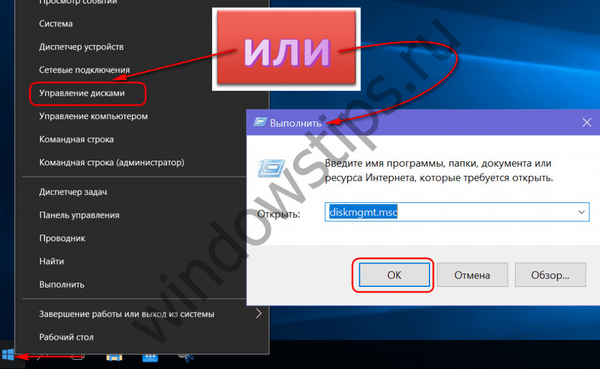
U tablici na vrhu prozora uslužnog programa ili u vizualnom prikazu diskova na dnu USB flash pogona morate nazvati kontekstni izbornik i odabrati "Format".
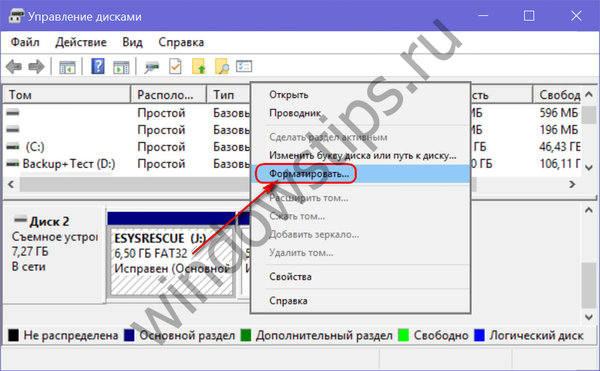
Međutim, ova metoda, kao i pokretanje postupka iz kontekstnog izbornika Windows Explorera, također može uspjeti. Formatiranje ili se uopće neće započeti ili će započeti, ali neće biti dovršeno. A ako se flash pogon prikazuje kao uređaj s datotečnim sustavom RAW, kao u našem slučaju, opcija za početak promjene formata bit će potpuno nedostupna.
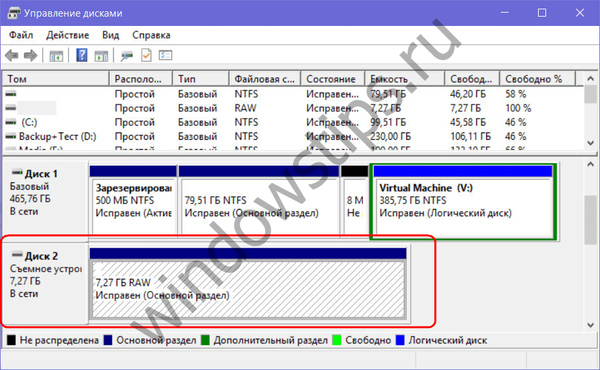
Sustav datoteka RAW znak je ozbiljne štete na sustavu medijskih datoteka. RAW je u stvari izostanak bilo kojeg datotečnog sustava, posebno razumljivog za Windows NTFS ili Windows FAT32. U ovom slučaju, USB flash pogon mora vratiti datotečni sustav NTFS ili FAT32, ali ne s alatima Windows, već uz pomoć alata treće strane. Uslužni program SDFormatter jedan je od takvih alata, a njegovom pomoći vratit ćemo fleš pogon u radnu sposobnost.
Važno: ovaj se članak ne bavi problemom izdvajanja podataka s flash pogona. Samo je pitanje vraćanja operativnosti medija. Ako na USB bljeskalici postoje neki važni podaci, prije čišćenja prema daljnjim uputama, ovi važni podaci moraju se obnoviti pomoću posebnih programa, na primjer, Recuva, R-studio, Disk Drill, DMDE itd..
SDFormatter 4.0 besplatni je program dizajniran za formatiranje na niskoj razini USB flash diskova, SD, microSD, SDHC i SDXC memorijskih kartica. Nakon što instalirate uslužni program, pokrenite ga. U prozoru uslužnog programa vidjet ćemo primitivno sučelje sa samo nekoliko mogućih opcija. Flash pogon treba automatski otkriti u stupcu "Pogon". Ako je na računalo spojeno nekoliko USB pogona, u ovom stupcu možete odabrati problematični USB flash pogon. Za početak kliknite gumb na dnu "Format".
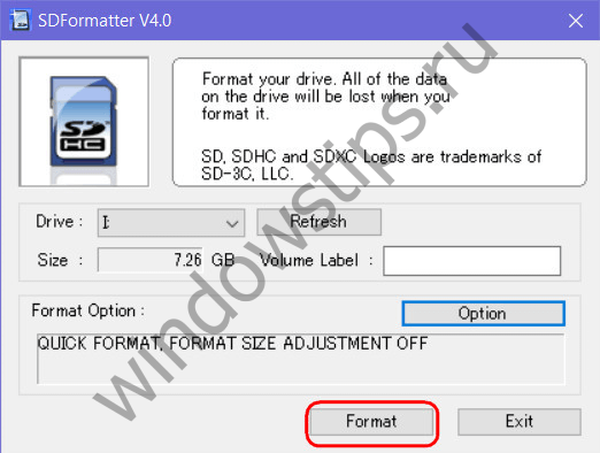
Dvaput potvrditi početak operacije.
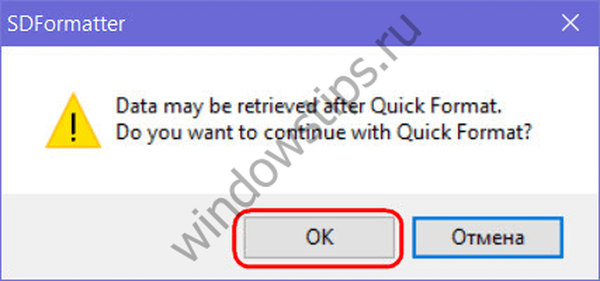
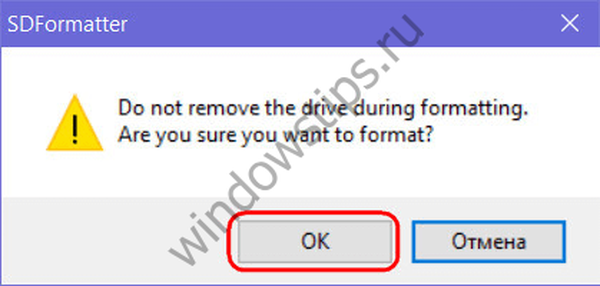
Sastavljeno.
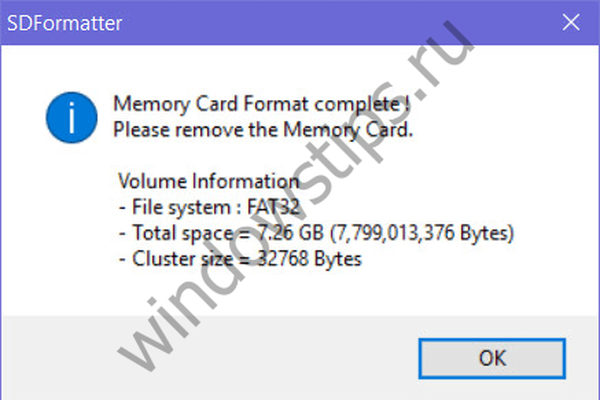
Flash pogon je obnovljen, pogreške više ne bi trebalo biti.
U našem slučaju korištene su zadane postavke operacije za uklanjanje pogreške, posebno brzo oblikovanje. No SDFormatter 4.0 također može izvoditi formatiranje na maloj razini s brisanjem podataka i prepisivanjem nulama. Ove se funkcije mogu koristiti za uništavanje podataka na medijima koje podržava uslužni program bez mogućnosti obnove tih podataka. Kada pritisnete gumb "Opcija", otvorit će se mali konfiguracijski prozor, gdje se u polju za odabir tipa "Tip" formata, unaprijed postavljeni brzi način rada "Brzi" mijenja u potpuni brisanjem podataka "Potpuno (obriši)" ili s prepisivanjem nule "Puna (OverWrite) ".
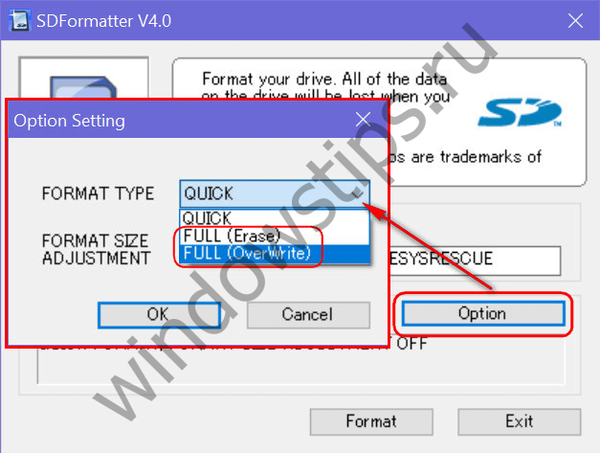
Dobar dan!











